Разные приемы в iMovie ’11
10.Работа с выделенным участком. Если мы нажимаем на клавишу BackSpace то удаляем выделенный участок:
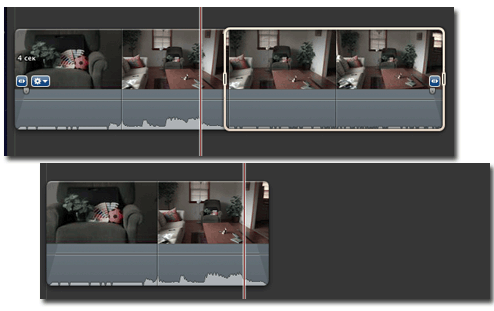
Если мы нажимаем комбинацию клавиш Cmd+B (Клип > Обрезать до выбранного) то удаляется не выделенный участок:

Для того чтобы проиграть видео только в выделенном участке, нажимаем на клавишу /. Клавиши [ и ] позволяют проиграть небольшой участок начиная слева от индикатора текущего времени.
11.Показать кнопки настройки. Выполняем iMovie > Настройки, переключаемся в раздел Браузер, и ставим галку перед пунктом: Показать кнопки настройки.

И на стыках клипов появяться кнопки для доступа к Точной настройке.
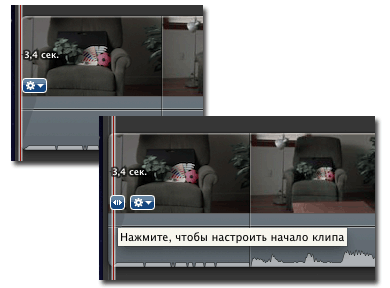
Нажимаем на кнопку, либо комбинацию клавиш, но в этом случае точная настройка будет доступна пока мы держим эти клавиши:
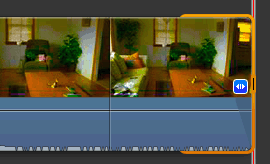
12.Добавление джинглов. Есть возможность добавлять джингл как к клипу, перетянув звук прямо на клип:
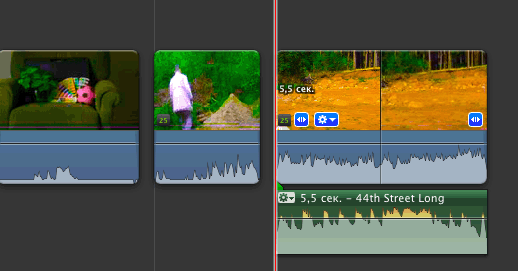
Также можно добавить джингл ко всей нарезки, бросив его выше клипов размещенных в проекте:
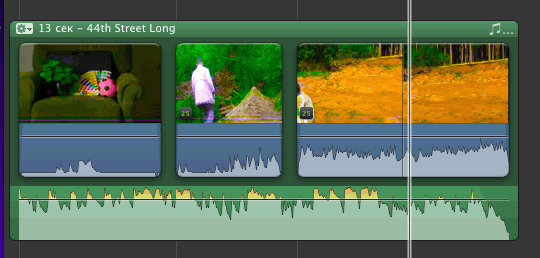
13.Добавляем Lower Third. Идем в панель титров Cmd+3, захватываем Lower Third под именем Формальный и перетягиваем на клип в проекте.
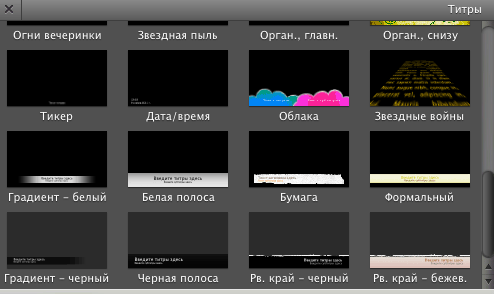
Вводим текст в поле где написано: Введите титры и субтитры здесь.
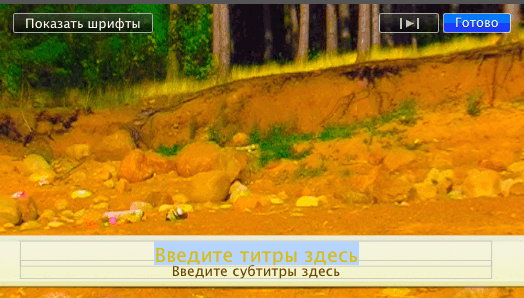
Смотрим на результат:

Можно легко изменять длительность титров, просто потянув их за край:

В инспекторе можно вручную настроить постепенное увеличение и уменьшение четкости титра.

Смотрим на результат постепенного затухания.
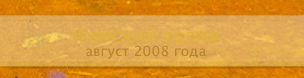
Читаем далее.
